
ТОР 5 статей:
Методические подходы к анализу финансового состояния предприятия
Проблема периодизации русской литературы ХХ века. Краткая характеристика второй половины ХХ века
Характеристика шлифовальных кругов и ее маркировка
Служебные части речи. Предлог. Союз. Частицы
КАТЕГОРИИ:
- Археология
- Архитектура
- Астрономия
- Аудит
- Биология
- Ботаника
- Бухгалтерский учёт
- Войное дело
- Генетика
- География
- Геология
- Дизайн
- Искусство
- История
- Кино
- Кулинария
- Культура
- Литература
- Математика
- Медицина
- Металлургия
- Мифология
- Музыка
- Психология
- Религия
- Спорт
- Строительство
- Техника
- Транспорт
- Туризм
- Усадьба
- Физика
- Фотография
- Химия
- Экология
- Электричество
- Электроника
- Энергетика
Проверка правописания в документе
Microsoft Excel позволяет проверять орфографию текста, введенного в ячейки, а также надписей на листе. Грамматическая и стилистическая проверка не производится. Орфографию можно проверять на всем листе или в выделенной области листа, например, только в некоторых столбцах или строках.
- Во вкладке Рецензирование в группе Правописание нажмите кнопку Орфография.
- При обнаружении орфографической ошибки появится диалоговое окно Орфография. В заголовке окна будет указан также язык проверки (рис. 4.19).
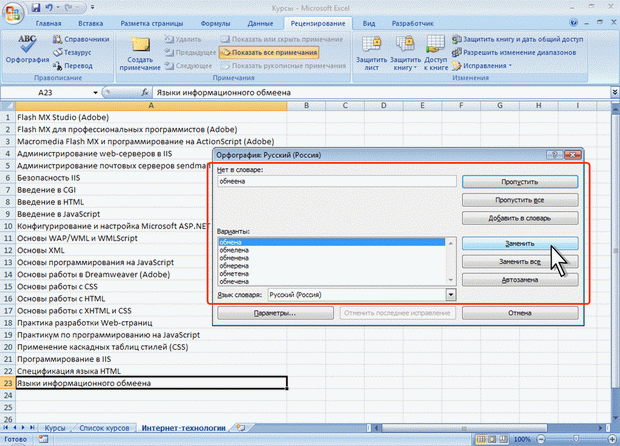
увеличить изображение
Рис. 4.19. Выявленная орфографическая ошибка
- В верхней части диалогового окна Орфография отображено ошибочное слово. В нижней части окна могут быть приведены правильные варианты написания слова (см. рис. 4.19).
- Для исправления ошибки нужно выбрать правильный вариант написания и нажать кнопку Заменить или Заменить все (см. рис. 4.19).
- Если в нижней части окна нет правильных вариантов написания слова, то ошибку следует исправлять самостоятельно. Это можно сделать в верхней части окна, после чего, в зависимости от вида ошибки, необходимо нажать кнопку Заменить или Заменить все.
Слово в документе может быть написано правильно, но оно отсутствует в словарях. Во избежание дальнейшего определения его как ошибочного, слово следует добавить во вспомогательный словарь. Для добавления слова в словарь нажмите кнопку Добавить (см. рис. 4.19).
Упражнение 4
- Запустите Microsoft Excel 2007.
- Откройте файл exercise_04.xlsx.
Задание 1
1. Перейдите к листу Лист 1.
- В ячейку А1 введите текст Товары.
- В ячейку В1 введите текст Количество.
- В ячейку С1 введите в две строки текст Дата поступления.
- В ячейку D1 введите текст Время.
- В ячейку А2 введите текст Яблоки.
- В ячейку А3 введите текст Груши.
- Ячейку А4 заполните содержимым ячейки А3.
- В ячейки А5:А6 одновременно введите текст: Персики.
- В ячейку А7 с использованием автозаполнения введите текст Яблоки.
- В ячейки В2:В7 введите числа: 12; 14,7; 9; 0; 0,17; 50.
- В ячейку С2 введите дату 01.10.2007.
- С использованием автозаполнения заполните ячейки С3:С7 последующими датами.
- В ячейки D2:D7 одновременно введите текущее время.
Задание 2
1. Перейдите к листу Лист 2.
- С использованием автозаполнения заполните ячейки А2:А24 последовательными числами.
- С использованием автозаполнения заполните ячейки С2:С24 последующими датами.
- С использованием автозаполнения заполните ячейки D2:D24 последующими днями недели.
- С использованием автозаполнения заполните ячейки Е2:Е24 последующими датами рабочих дней.
- Создайте собственный список автозаполнения на основе данных ячеек Н2:Н70.
- С использованием автозаполнения заполните ячейки F2:F24 названиями городов.
Задание 3
1. Перейдите к листу Лист 3.
- В ячейке А1 вместо текста Товар введите Шоколад.
- В ячейку В1 к имеющемуся тексту Цена добавьте (руб.).
- На всем листе проверьте правописание. Исправьте опечатки. Отсутствующее в словаре слово Ланта добавьте в словарь.
- Сохраните файл под именем Lesson_04.
- Закройте Microsoft Excel 2007.

